DVD メニューは、DVD をコンピュータの DVD プレーヤーまたはドライブに挿入したときに画面に表示されるユーザー インターフェイスです。 DVD のさまざまな機能やコンテンツにアクセスできるインターフェイスを提供します。通常、DVD メニューには、再生、シーン選択、特別機能、言語選択などが含まれます。この機能を利用すると、視聴者は進行状況バーを待つことなく、見たい部分をより迅速に見つけることができます。
カスタム DVD メニューの作成 DVD をより整理してフレームに入れたい場合にも必要です。現在、多くのソフトウェア開発者が DVD メニュー メーカーを立ち上げています。それらの中からどのように選択すればよいでしょうか?あなたの質問に答えるために、非常に便利な 4 つのソフトウェア プログラムを紹介します。この記事を読んだ後、どのツールを使用するかを決めることができます。
ツール 1. カスタム DVD メニュー作成に最適なツール - Tipard DVD Creator
まず第一に、最適なツールである Tipard DVD Creator をお勧めします。これは非常に多用途で強力なツールです。お気に入りのビデオを収録した DVD や Blu-ray ディスクを作成できます。また、DVD のメニュー、フレーム、ボタン、テキスト、BGM、画像などをカスタマイズすることもできます。このツールを使えば、最高の DVD を作成できます。現在のビデオの長さに満足できない場合、またはコンテンツの一部を調整する必要があるとします。その場合、トリミング、クロップ、透かしの追加、効果の調整、フィルターの追加などを行ってビデオ ファイルを編集できます。
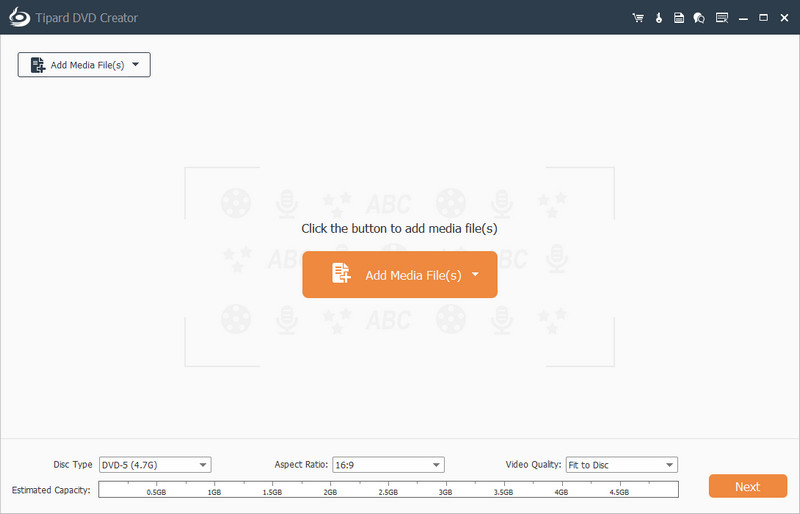
主な特長:
- AVI、MP4、FLV、MKV、MPEG、TS、MTS、M2TS、MOV、WMV など、さまざまな形式のビデオを含む DVD/Blu-ray を作成します。
- DVDのメニュー、フレーム、ボタン、テキスト、BGM、映像を自由にカスタマイズできます。
- 字幕とオーディオ トラックを選択して DVD プロジェクトに追加します。
- メニュー テンプレートをカスタマイズし、1 つのビデオまたはチャプターを複数のチャプターに分割します。
- 長所
- ユーザーフレンドリーなインターフェイスを提供し、非常に使いやすいです。
- 幅広い用途に対応し、ほぼすべてのモデルの機器に適しています。
- ユーザーがさまざまなソースからビデオを変換して書き込むことができるようにします。
- 短所
- 無料版の機能は制限されています。
ツール 2. Wondershare DVD クリエイター
Wondershare DVD Creator は使いやすいツールです。多くのユーザーが DVD を作成するのに役立ち、ほぼすべての入力形式をサポートしています。 DVD メニューをテキスト、背景画像、音楽などでカスタマイズできます。追加のツールボックスを使用すると、データ ディスクの書き込み、写真のスライドショーの作成、DVD から DVD へのコピー、変換を行うことができます。 DVDフォーマット 他のビデオ形式に変換したり、ビデオを編集したりできます。
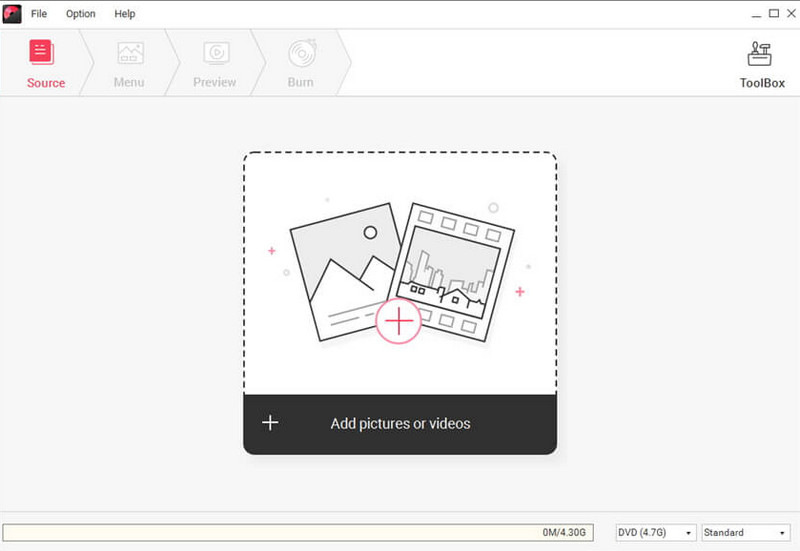
主な特徴
◆ さまざまなビデオ形式から DVD を作成できます。
◆ 幅広い組み込み DVD メニュー テンプレートを提供します。
◆ DVD に書き込む前に、トリミング、クロップ、透かしの追加、特殊効果の適用などのビデオを編集します。
◆ 音楽、トランジション、カスタマイズ可能な設定を備えた写真のスライドショーを作成します。
◆ ビデオや写真のスライドショーを DVD、ISO ファイル、または DVD フォルダに書き込むことができます。
- 長所
- 直感的なインターフェイスを備えているため、あらゆるレベルのユーザーが簡単に操作できます。
- 望ましい結果を達成するためにビデオを強化するためのさまざまなツールを提供します。
- 短所
- 一部の高度な機能とカスタマイズ オプションが不足しています。
- Blu-ray ディスクへの書き込みはサポートされていません。
ツール 3. WinX DVD オーサリング
WinX DVD Author は試してみる価値のあるソフトウェアです。 MKV、AVI、MP4、MPEG、MOV、MOD、WMV、FLV、3GP など、さまざまな形式のビデオを DVD に書き込むことができます。高度なプログラムとして、WinX DVD Author は、ユーザーがカスタマイズされた DVD メニューを使用してさまざまな DVD メニューを作成できるようにサポートします。背景画像、音楽、テキスト。
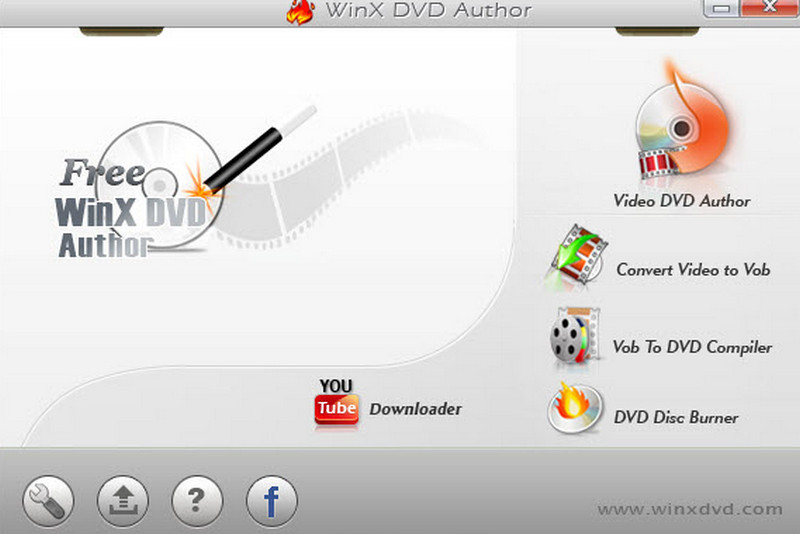
主な特徴
◆ さまざまなビデオ形式やビデオカメラ、ウェブカメラ、YouTube などから DVD を作成します。
◆ DVD 内にチャプタを作成すると、特定のセクションへの移動やアクセスが容易になります。
◆ ビットレート、解像度、その他の設定を調整するオプションにより、高品質の出力を保証します。
- 長所
- 高度な DVD 書き込みテクノロジーを利用し、高速かつ効率的な DVD 作成を可能にします。
- さまざまな形式をサポートし、さまざまな種類のディスクに変換して書き込むことができます。
- 短所
- ビデオを編集するための高度なオプションがいくつか欠けている場合があります。
- 組み込みテンプレートの選択は制限される場合があります。
カスタム DVD メニューの作成に関する FAQ
コンピューターでDVDを再生するにはどうすればよいですか?
DVD ファイルをコンピュータで再生する場合は、DVD ドライブを準備します。そうしないと、デバイスは DVD に保存されているファイルを認識できません。さらに、特別なツールを選択して、ファイルを DVD に書き込み、他のプラットフォームで簡単に再生できるように他の形式に変換することもできます。
iMovie でカスタム DVD メニューを作成できますか?
できますよ。 iMovie はカスタム DVD メニューを作成する機能をサポートしています。コンピューターで iMovie を開いて選択するだけです。 ファイル > インポート > ムービー ビデオクリップをアップロードします。ファイルを変更するには、上部メニューの「編集」をクリックします。次にクリックします 共有 > iDVD をクリックしてムービーを開きます。選ぶ テーマ > ファイル > DVD の書き込み DVDを作成します。
お気に入りのビデオを収録したカスタム DVD を作成できますか?
これを行うには、多くのツールが役立ちます。最も便利なツールの 1 つである Tipard DVD Creator を使用することをお勧めします。基本的な書き込み機能に加えて、選択できる幅広いパーソナライズ ツールが提供されます。必要なのは、必要なビデオを準備してディスクにインポートすることだけです。
DVD をリッピングすることは合法ですか?
それだけであればルールを破ることはありません DVD をビデオにリッピングする 一部のデバイスでの保存と再生を改善するためです。ただし、他人の DVD を許可なくリッピングしたり、営利目的の配布や販売に使用したりした場合は、法律違反となり、相応の処罰を受ける可能性があります。
DVDの弱点は何ですか?
DVD はビデオの再生と配布を非常に容易にしましたが、避けられない欠点もいくつかあります。たとえば、専用の DVD プレーヤーまたはドライブが必要です。また、その表面は外部からの損傷を受けやすく、その表面に保存されているデータが損傷する可能性があります。したがって、慎重に保管する必要があります。
してもいいです カスタム DVD メニューを作成する DVD をよりプロフェッショナルでよく整理されたものにします。このプロセスでは、専門的なツールの助けが必要になる場合があります。この記事では、トップ DVD メニュー メーカー 4 社のレビューを紹介します。より良い選択をするために、メリットとデメリットもリストします。私たちのコンテンツがお役に立てば幸いです。より良い推奨事項がある場合、またはご自身の経験を共有したい場合は、お気軽にコメントを残して私たちと共有してください。
DVDディスク/フォルダ/ ISOイメージファイルをさまざまな形式でリッピングおよび変換するための最適なツール。



 安全なダウンロード
安全なダウンロード


